教你3步在闪电音频格式转换器上实现音频分割
当今,对于媒体类的工作,可能很多时候都需要和音频打交道,根据目前阶段的各种需求对音频进行调整、合并、分割也都是家常便饭,这时我们就需要一款非常强劲的音频处理软件。而闪电音频格式转换器则可以很好地满足用户在音频处理方面的各种需求,因为它不但可以进行音频格式转换,还能进行音频合并、压缩、分割等操作。在这里,小编就要教教大家,如何用3步即在闪电音频格式转换器上实现音频分割。
闪电音频格式转换器上实现音频分割要哪3步
闪电音频格式转换器音频分割步骤一 选取音频
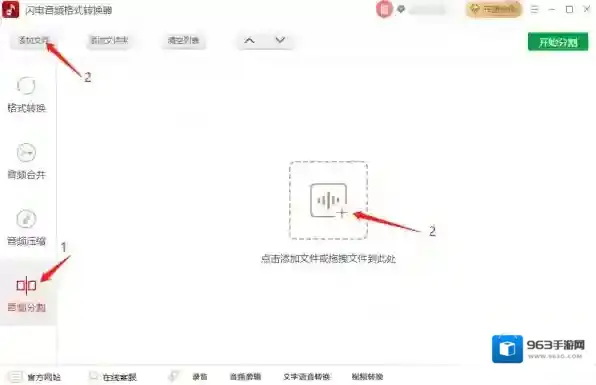
音频格式转换器音频
我们需要先选取待处理的音频,并且添加它;在闪电音频格式转换器中,我们不但可以点击添加文件实现文件添加,还可以直接将音频文件拖入中间的框中完成音频添加。
对于点击添加文件的操作,我们之后会看到浏览文件框,我们找到自己要加的文件,点击后再点右下角打开就可以完成添加了。
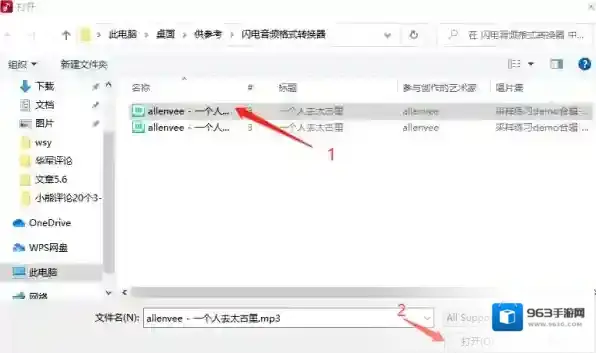
音频格式转换器闪电音频
闪电音频格式转换器音频分割步骤二 分割设置
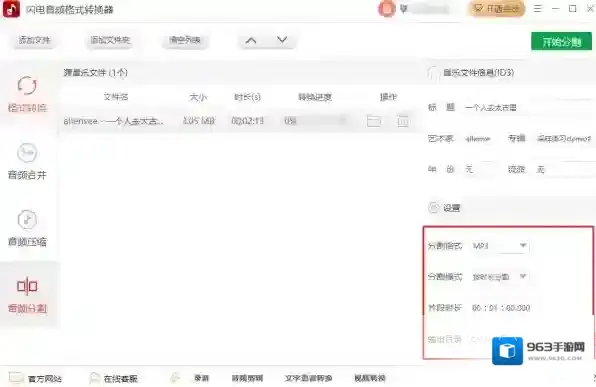
音频格式转换器格式转换器
之后我们就要在闪电音频格式转换器中进行音频分割设置,我们可以看到界面右下角,就是相关设置,在这里我们可以对音频分割的模式、位置、保存路径等内容进行设定,设定完成后,进入第三步–音频导出。
闪电音频格式转换器音频分割步骤三 音频导出
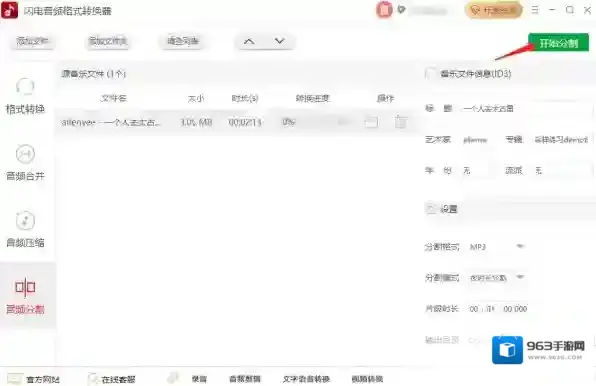
音频格式转换器分割
在我们完成音频分割设定后,我们点击闪电音频格式转换器界面右上方的开始分割,即可开始音频导出,届时闪电音频格式转换器开始工作,稍等片刻后,我们即可在对应位置看到自己处理后的音频文件。
看,仅需3步,我们就在闪电音频格式转换器上轻松完成了音频分割的工作,有需要的小伙伴们可以好好看看,学会了受益匪浅哦~
小编推荐
闪电音频格式转换器问题反馈入口介绍
如何用闪电音频格式转换器实现音频合并
闪电音频格式转换器压缩级数是怎样界定的

发表回复
评论列表 ( 0条)